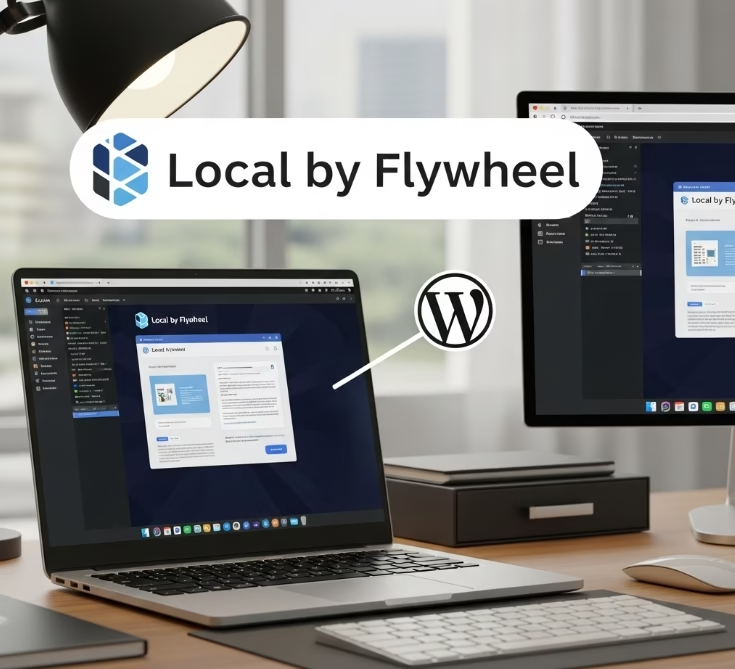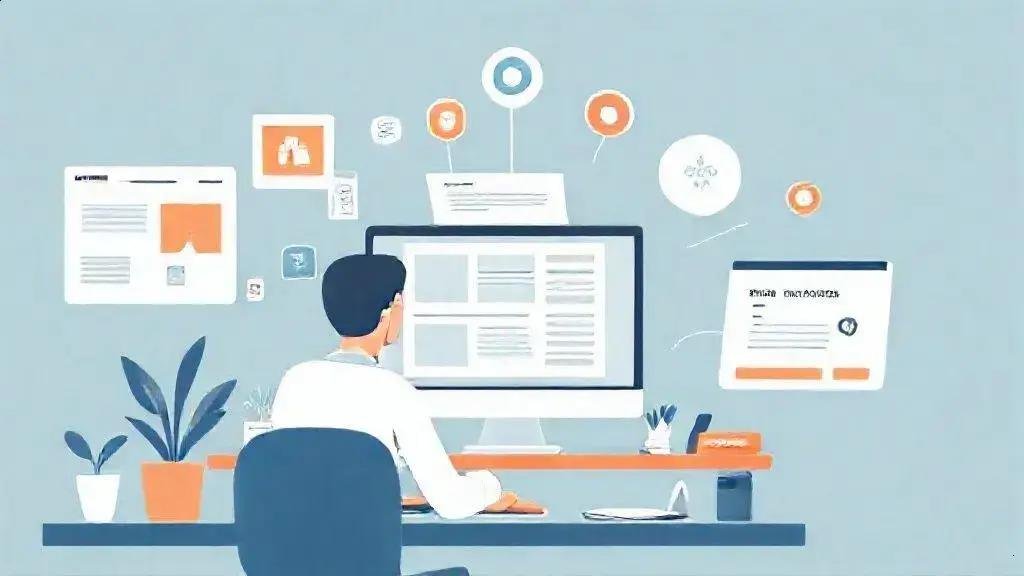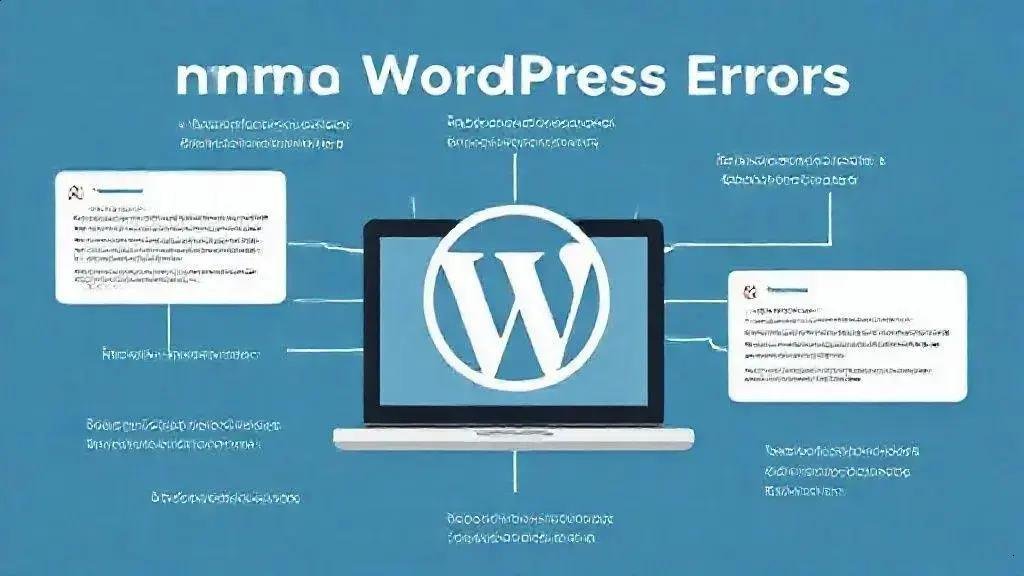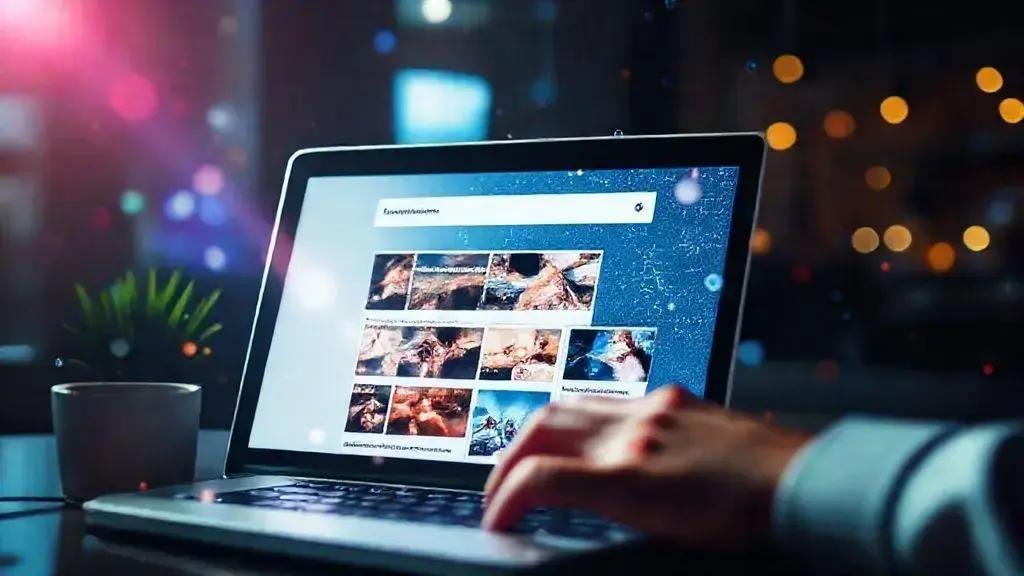Se você é um desenvolvedor WordPress ou está começando a explorar a plataforma no Linux, ter um ambiente WordPress no Linux local é essencial para testes, desenvolvimento de temas e plugins, e para experimentar sem afetar sites ativos. O Local by Flywheel é uma ferramenta popular e intuitiva que simplifica drasticamente a criação desses ambientes locais.
Este tutorial passo a passo irá guiá-lo através do processo de instalação do Local no seu sistema Linux, permitindo que você crie seus sites WordPress locais de maneira rápida e eficiente.
Para mais tutoriais acesse: TechoMais
Pré-requisitos
Antes de começarmos, certifique-se de que seu sistema Linux atende aos seguintes requisitos mínimos:
- Uma distribuição Linux moderna (Ubuntu, Debian, Fedora, Mint, etc.).
- Acesso ao terminal (linha de comando).
- Privilégios de administrador (para executar comandos
sudo).
Passo 1: Acessando o Site Oficial do Local by Flywheel
O primeiro passo é acessar o site oficial do Local by Flywheel para baixar a versão mais recente compatível com Linux.
- Abra seu navegador web preferido (Firefox, Chrome, etc.).
- Na barra de endereços, digite:
https://localwp.com/e pressione Enter. - Você será direcionado para a página inicial do Local.
Passo 2: Download da Versão para Linux
No site do Local, procure pela seção de download. Geralmente, há um botão principal de download que detecta automaticamente seu sistema operacional. Caso contrário, procure por opções de download para diferentes plataformas.
- Clique no botão de download. Uma janela pop-up pode aparecer perguntando qual plataforma você deseja baixar.
- Selecione a opção para Linux. Geralmente, você terá opções para distribuições baseadas em Debian (.deb) ou Red Hat (.rpm). Escolha a opção apropriada para sua distribuição Linux.
- Para distribuições como Ubuntu e Linux Mint, escolha o arquivo
.deb. - Para distribuições como Fedora e CentOS, escolha o arquivo
.rpm.
- Para distribuições como Ubuntu e Linux Mint, escolha o arquivo
- O download do arquivo de instalação (geralmente com a extensão
.debou.rpm) será iniciado. Aguarde a conclusão do download.
Passo 3: Instalando o Local by Flywheel no Linux
Agora que o arquivo de instalação foi baixado, vamos instalá-lo no seu sistema Linux. Os passos variam ligeiramente dependendo do formato do arquivo baixado (.deb ou .rpm).
Para arquivos .deb (Ubuntu, Linux Mint, Debian)
- Abra o Terminal: Você pode fazer isso pressionando
Ctrl + Alt + Tou procurando por “Terminal” no menu de aplicativos. - Navegue até a pasta de Downloads: Use o comando
cdpara ir para a pasta onde o arquivo.debfoi salvo. Por exemplo, se você usou as configurações padrão do navegador, o arquivo estará em~/Downloads.Exemplo:cd ~/Downloads - Execute o comando de instalação: Utilize o comando
dpkgpara instalar o pacote. Substitualocal-by-flywheel-linux-x64-XXXXXXXX.debpelo nome real do arquivo que você baixou.sudo dpkg -i local-by-flywheel-linux-x64-XXXXXXXX.deb - Corrija quaisquer dependências ausentes: Durante a instalação, podem ocorrer erros devido a dependências não instaladas. Se isso acontecer, execute o seguinte comando para que o sistema baixe e instale as dependências necessárias:
sudo apt --fix-broken install - Verifique a instalação: Após a conclusão, procure por “Local” no menu de aplicativos do seu Linux. Você deverá encontrar o ícone do Local by Flywheel. Clique nele para iniciar o aplicativo.
Para arquivos .rpm (Fedora, CentOS, Red Hat)
- Abra o Terminal: Pressione
Ctrl + Alt + Tou procure por “Terminal”. - Navegue até a pasta de Downloads: Use o comando
cdpara ir para a pasta onde o arquivo.rpmfoi salvo (geralmente~/Downloads).Exemplo:cd ~/Downloads - Execute o comando de instalação: Utilize o comando
rpmpara instalar o pacote. Substitualocal-by-flywheel-linux-x86_64-XXXXXXXX.rpmpelo nome real do arquivo.sudo rpm -ivh local-by-flywheel-linux-x86_64-XXXXXXXX.rpmSe você encontrar problemas de dependência, pode tentar usar o comandoyumoudnf(dependendo da sua distribuição) para instalar o Local e suas dependências automaticamente. Por exemplo:sudo yum local-by-flywheel-linux-x86_64-XXXXXXXX.rpm(para CentOS/RHEL)ousudo dnf install local-by-flywheel-linux-x86_64-XXXXXXXX.rpm(para Fedora) - Verifique a instalação: Procure por “Local” no menu de aplicativos e inicie o Local by Flywheel.
Passo 4: Iniciando o Local by Flywheel e Criando Seu Primeiro Site WordPress Local
Com o Local instalado, você pode iniciar o aplicativo e começar a criar seus ambiente WordPress no Linux locais.
- Inicie o Local: Clique no ícone do Local by Flywheel no seu menu de aplicativos.
- Bem-vindo ao Local: A primeira vez que você iniciar o Local, ele pode apresentar algumas configurações iniciais ou um tour rápido. Siga as instruções na tela.
- Criando um Novo Site: Para criar um novo site WordPress local, procure pelo botão “+” ou pela opção “Create a new site”. Clique nele.
- Configuração do Site: O Local irá guiá-lo através de algumas etapas para configurar seu novo site:
- Nome do Site: Escolha um nome para o seu site local (por exemplo, “meu-site-teste”).
- Ambiente: Você pode escolher entre um ambiente “Preferred” (recomendado, com configurações padrão) ou “Custom” (onde você pode escolher as versões do PHP, servidor web e banco de dados). Para iniciantes, o “Preferred” é geralmente a melhor opção.
- Detalhes do WordPress: Insira um nome de usuário, senha e endereço de e-mail para o seu administrador WordPress local.
- Criar Site: Clique no botão “Create Site”. O Local irá baixar e configurar todos os componentes necessários para o seu ambiente WordPress no Linux. Isso pode levar alguns minutos dependendo da sua conexão com a internet.
- Acessando Seu Site Local: Uma vez criado, o Local mostrará as informações do seu site, incluindo os links para acessar o “Admin” do WordPress (o painel de controle) e o “View Site” (a visualização do seu site). Clique nesses botões para abrir seu novo ambiente WordPress no Linux no seu navegador.
Próximos Passos
Com o Local by Flywheel instalado e seu primeiro site WordPress local funcionando, você pode começar a:
- Instalar temas e plugins.
- Desenvolver e testar novas funcionalidades.
- Experimentar com diferentes configurações do WordPress.
- Importar sites WordPress existentes para o seu ambiente local.
Conclusão
Parabéns! Você instalou com sucesso o Local by Flywheel no seu sistema Linux e criou seu primeiro ambiente WordPress no Linux. Esta ferramenta poderosa simplifica o desenvolvimento WordPress local, permitindo que você trabalhe de forma eficiente e segura.
Aproveite seu novo ambiente de desenvolvimento local!